Du har ikke længere tilladelse til at få adgang til denne notesbog - OneNote
På trods af din bedste indsats for at holde noter synkroniseret på to forskellige enheder, kan du få en synkroniseringsfejl i OneNote . Meddelelsen lyder -
You no longer have permission to access this notebook. We’ll sync again if permissions are restored. (Error Code: 0xE0001460 bdf5g)
Det kan være ret frustrerende, især når du planlægger at migrere alt dit arbejde på en anden enhed. Den medfølgende fejlkode kunne være 0xE0001460, 0xE000004A osv. Lad os se, hvordan du løser denne OneNote - fejl på pc eller iPad.
Du har ikke længere tilladelse til at få adgang til denne notesbog – OneNote
Microsoft OneNote er en fremragende løsning på tværs af platforme til at tage noter og organisere dit forskningsmateriale fra forskellige kilder. Men på grund af dens evne til at køre på flere platforme, kan den løbe ind i problemer og kaste fejl. Prøv disse løsninger for at løse problemet.
- Deaktiver automatisk synkronisering af vedhæftede noter i OneNote .
- Sikkerhedskopier notesbøger(Backup Notebooks) og geninstaller appen.
- Kopiering af sider til en ny sektion
- Tømning af OneNote-papirkurven
- Skift til en opdateret version af appen.
1] Aktiver(Enable) automatisk synkronisering af vedhæftede noter i OneNote
Når du er i OneNote-appen, skal du klikke på menuikonet(Menu ) for at vælge Indstillinger(Settings) .
Vælg Indstillinger(Options) .
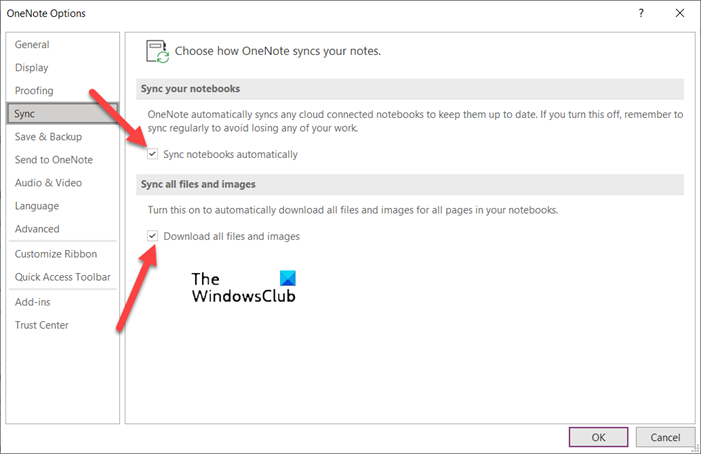
Aktiver derefter indstillingen for Synkroniser notesbøger automatisk(Sync notebooks automatically) under vinduet Indstillinger(Options) .
På samme måde skal du rulle ned til indstillingen under den og aktivere muligheden for Download alle filer og billeder(Download all files and images) .
Dette burde løse problemet permanent.
2] Sikkerhedskopier notesbøger(Backup Notebooks) og geninstaller appen
Start OneNote -appen, og klik på menuen Filer(File) .
Vælg Indstillinger(Options ) i venstre navigationsrude, klik på Indstillinger(Options) , og skift til sektionen Gem og sikkerhedskopiering(Save & Backup) .
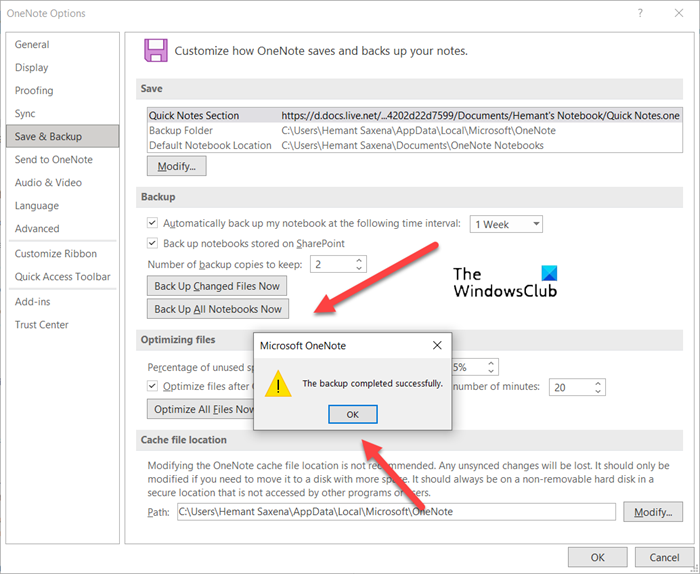
Klik derefter på Sikkerhedskopier alle notesbøger nu(Backup All Notebooks Now) under Sikkerhedskopieringssektionen(Backup ) . Du skulle straks se en meddelelse, der beder om, at sikkerhedskopieringen er gennemført.
3] Kopiering af sider til en ny sektion
Start med at oprette en ny sektion. Kopier(Copy) (flyt ikke) alle siderne fra den gamle sektion til den nye sektion, du lige har oprettet.
Press Shift+F9 for at synkronisere notesbogen manuelt. En statuslinje skulle vises på din computerskærm. Tillad processen at fuldføre.
Relateret(Related) : Ret OneNote-fejl 0xE0000007, vi stødte på et problem med at synkronisere din notesbog(OneNote Error 0xE0000007, We ran into a problem syncing your notebook) .
4] Tømning af OneNote-papirkurven
Hvis du kun oplever dette problem med en sektion af Notebook , er det sandsynligt, at problemet er forårsaget af en beskadiget sektion placeret i Notebook Papirkurven(Notebook Recycle Bin) . Så hvis du ikke længere vil have den sektion, kan du slette den fra papirkurven(Recycle Bin) for at stoppe fejlen.
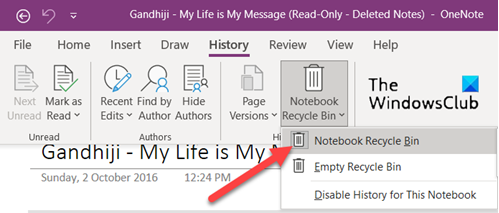
I OneNote-notesbogen skal du klikke på fanen Historik(History) og derefter vælge indstillingen Notebook Papirkurv(Notebook Recycle Bin) .
Højreklik derefter på afsnittet (eller siden) og vælg indstillingen Flyt eller kopier(Move or copy) .
Når du har flyttet indholdet til den ønskede placering, vil den nye notesbog blive synkroniseret. Slet den originale sektion fra den berørte notesbog og OneNote-papirkurven(OneNote Recycle bin) .
5] Skift(Switch) til en opdateret version af appen
Når alle de ovennævnte løsninger ikke virker, skal du kontrollere, om der er en opdateret version af appen tilgængelig. Til dette skal du klikke på menuen Filer(File) og vælge Konti(Accounts) i venstre navigationsrude.
Skift derefter til højre og vælg ' Opdateringsindstillinger(Update Options) '.
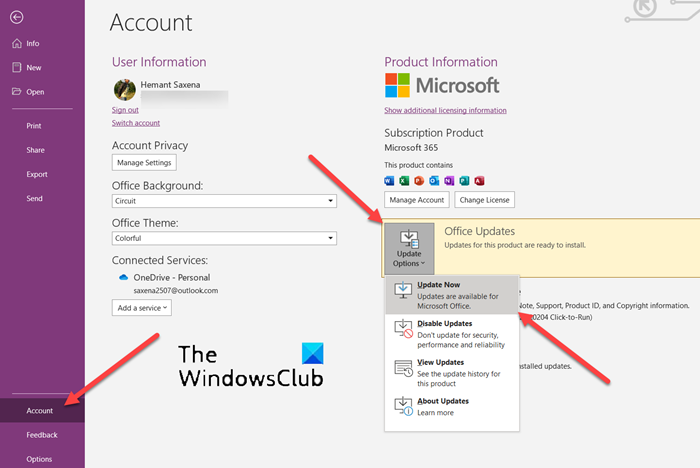
Når du ser det, skal du trykke på knappen Opdater nu(Update Now) .
Hvis en opdatering er tilgængelig, downloades den automatisk, og den skulle løse dit problem.
Hvorfor tager OneNote evigheder at synkronisere?
Der er ingen perfekt forklaring på dette problem. Det er sandsynligt, at du står over for problemer med serverforbindelse. Prøv at vente et par minutter, og synkroniser derefter notesbøger manuelt . Tryk på SHIFT+F9 eller klik på knappen Synkroniser nu(Sync Now) i dialogboksen Synkroniseringsstatus for Notebook .(Notebook Sync Status )
Hvordan gendanner jeg tilladelser i OneNote ?
- Du skal gå til denne OneNote.com-webside for(this OneNote.com web page) at reparere din notesbog.
- Vælg Fix Permissions.
- Når du ser Permissions Fixed , vil deres adgang blive gendannet.
Hope it helps!
Related posts
Sådan tilføjer du farver til sektioner i OneNote
Sådan aktiveres mørk tilstand i OneNote eller Outlook
Sådan opretter du en gitterlinje og en regellinje i OneNote
Hvordan synkroniseres Samsung Notes med Microsoft OneNote?
Sådan bruger du OneNote effektivt i Windows 11/10
Sådan skjuler du grænserne for tabeller i OneNote
Ret indhold, der endnu ikke er tilgængeligt, fejl på OneNote
Sådan indsætter du dato og klokkeslæt i OneNote
Sådan indsætter du Excel-regneark i OneNote
Sådan opretter du links i OneNote
Sådan aktiverer du mørk tilstand i OneNote-appen til iPhone eller iPad
OneNote synkroniserer ikke? 9 måder at få forbindelse på
Sådan roteres og beskæres et billede i OneNote
Mangler OneNote 2016? Download OneNote 2016 32-bit og 64-bit her
5 bedste websteder til gratis OneNote-skabeloner
Reparer OneNote, der ikke virker, åbner ikke, problemer, fejl, problemer
Sådan ændrer du navn, farve og placering af din OneNote-notesbog
Sådan tager og indsætter du skærmbilleder ved hjælp af OneNote
Sådan bruger du sideskabelon i OneNote
Microsoft OneNote tips og tricks til begyndere
